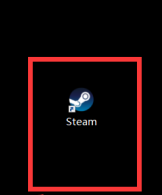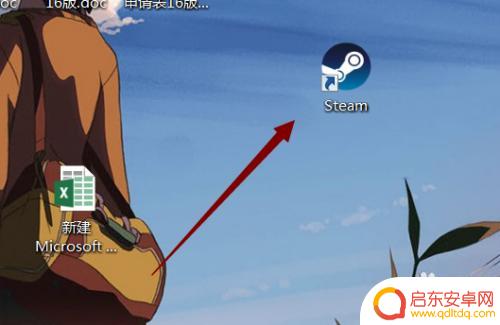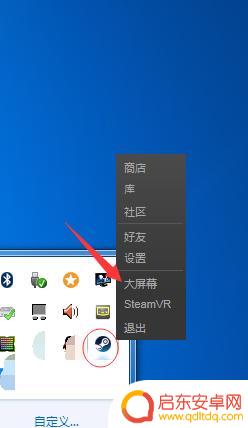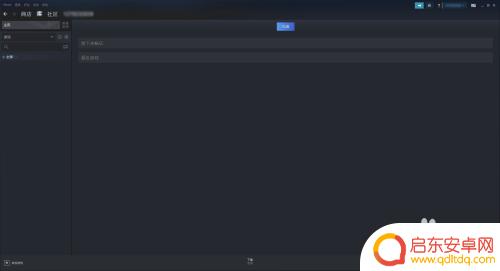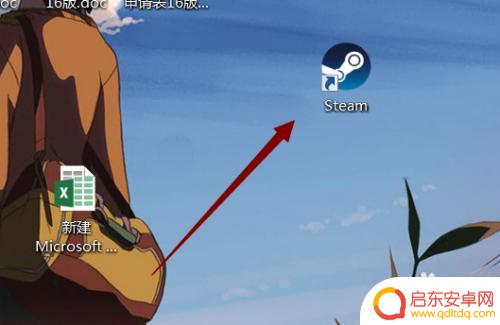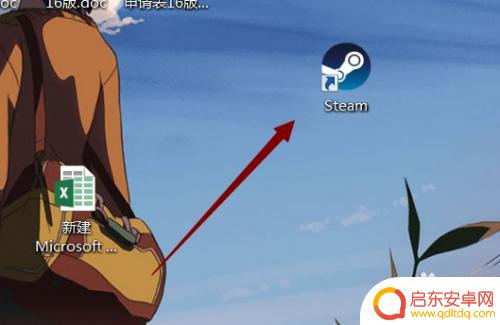steam大视图 Steam大屏幕模式设置教程
Steam是一款广受欢迎的游戏平台,拥有众多精彩的游戏资源,对于那些喜欢在大屏幕上畅玩游戏的玩家们来说,Steam的大屏幕模式无疑是一个绝佳选择。通过使用Steam的大视图模式,玩家可以将游戏画面以更大的屏幕尺寸展示,进一步提升游戏体验。如何设置Steam的大屏幕模式呢?本文将为您详细介绍Steam大屏幕模式的设置教程,让您轻松享受高品质的游戏乐趣。
Steam大屏幕模式设置教程
步骤如下:
1.进入方法1:
打开steam软件,并登录你的账号。在系统任务栏中,右击软件图标,点击菜单栏中的“大屏幕”。
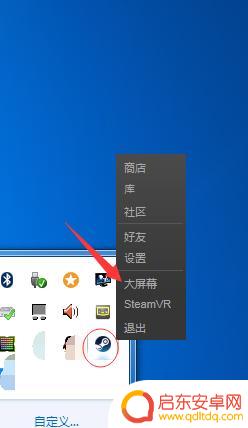
2.进入方法2:
在软件客户端的左上角点击“视图”,然后在弹出的框中。点击“大屏幕模式”。
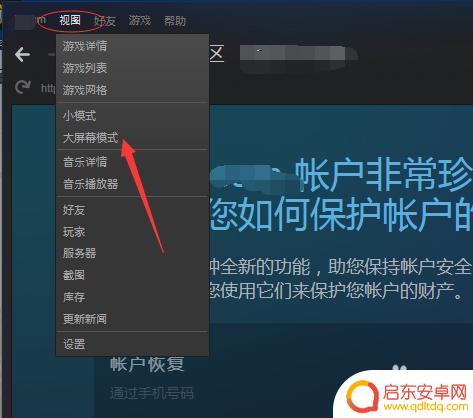
3.进入方法3:
点击软件右上角图示位置的游戏图标,也可直接进入大屏幕模式。
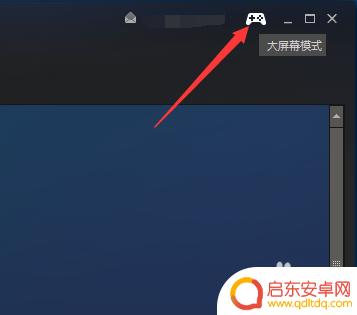
4.大屏幕设置操作:
如图所示,大屏幕圈中的部分是几个功能板块,右上角部分可以进行设置。注意大屏幕模式下,分辨率是自动适配的,不过也可以进行调整。
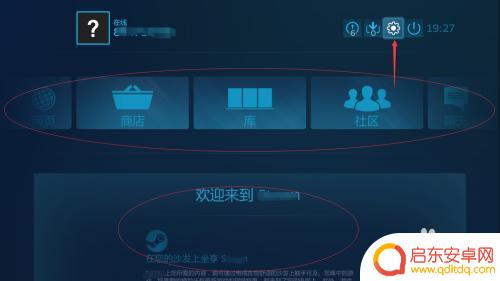
5.点击上图中右上角的“设置”,即可进入大屏幕设置选项,你所需要的设置都这里,简单明了。

6.点击右上角图示位置的开关键,在弹出的选项框中。点击“退出大屏幕”,即可退出大屏幕模式,注意不要点击下方的“重启、暂挂、关闭系统”,因为他操作的是你的系统本身。
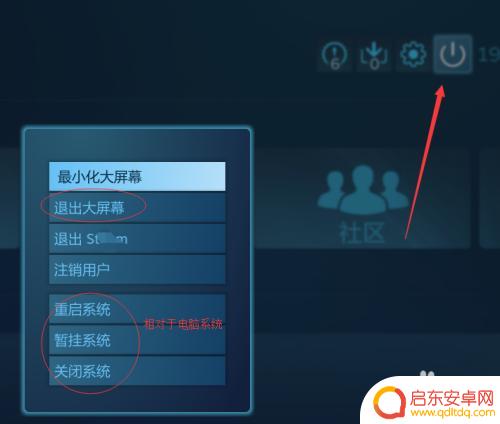
以上是Steam大视图的内容,敬请继续关注以获取更多精彩内容。
相关攻略
-
steam开机大屏幕怎么 如何设置Steam以大屏幕模式启动
随着电脑游戏的普及,Steam作为一个知名的游戏平台,受到了众多玩家的喜爱,有些玩家可能不太了解如何设置Steam以大屏幕模式启动。大屏幕模式可以提供...
-
steam怎么关闭大屏幕啊 如何取消Steam默认大屏幕模式
在使用Steam时,有时候我们可能会遇到大屏幕模式的问题,这种模式通常会使得游戏画面占据整个屏幕,给我们带来不便,如何关闭Steam的大屏幕模式呢?取消这个默认设置又该如何操作...
-
steam大屏模式 Steam大屏幕模式怎么用
Steam大屏幕模式是Steam平台为游戏玩家提供的一种全新的游戏体验模式,通过连接到大屏幕电视或显示器,玩家可以享受更加震撼的游戏画面和更舒适的操作体验,想要使用Steam大...
-
大屏幕steam怎么复制 Steam如何设置为大屏幕
Steam是一款备受玩家喜爱的游戏平台,而在如今的大屏幕时代,许多玩家都希望能够将Steam设置为大屏幕模式,以获得更加震撼的游戏体验,大屏幕Steam如何复制?又该如何正确地...
-
steam关闭大屏幕模式 如何取消Steam默认大屏幕模式
最近Steam关闭了其大屏幕模式,这在游戏爱好者中引起了一些困扰,大屏幕模式是让用户能够享受更好的游戏体验,尤其是对于那些使用电视作为显示设备的玩家来说。对于一些用户而言,这可...
-
steam怎么解除大屏幕 如何退出Steam的大屏幕模式
Steam是一款广受欢迎的游戏平台,许多玩家喜欢在大屏幕上畅玩游戏,但有时候我们可能需要退出大屏幕模式并切换回常规模式,如何解除Steam的大屏幕模式...
-
绝区零怎么把人卸下来 绝地求生零上阵角色怎样更换
在绝地求生中,如何快速卸下敌人的装备以及更换角色成为了玩家们在游戏中不可或缺的技能之一,绝地求生中的绝区零让玩家们在激烈的战斗中需要灵活应对,不仅需要有敏捷的操作和准确的枪法,...
-
皇上吉祥2怎么更换背景图 皇帝成长计划2如何更换场景
皇上吉祥2和皇帝成长计划2是两款备受玩家喜爱的手机游戏,玩家们在游戏中可以扮演皇帝、皇上等角色体验不同的王朝生活,有时候玩家可能会觉得游戏中的背景图或场景已经审美疲劳,想要更换...
-
青云诀如何删除角色 倩女幽魂手游删除角色教程
在玩倩女幽魂手游时,有时候我们可能需要删除一些角色来释放空间或者重新开始游戏,青云诀是一个非常实用的方法,可以帮助玩家快速删除角色。在本教程中,我们将详细介绍如何使用青云诀来删...
-
金铲铲之战怎么运营详细讲解 《金铲铲之战》福星运营策略
金铲铲之战是一款备受玩家喜爱的游戏,它的成功离不开精心设计的福星运营策略,在游戏中玩家可以通过收集金币和升级角色来不断挑战更高难度的关卡,获得更多的奖励。福星运营策略则是通过不...